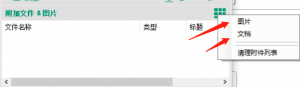第一步:登录你的账号
发送消息如果没有账号是完成不了的,所以登录账号往往是我们整个任务的第一步
操作步骤:在主界面的工具栏选择 “登录账号”,软件会自动打开账号登录界面,进行扫描二维码登录你的账号。
“登录账号”,软件会自动打开账号登录界面,进行扫描二维码登录你的账号。
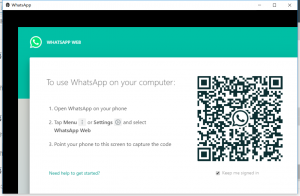
登录完成后 软件右上角将会提示 账号已登录
第二步:验证并过滤电话号码
软件提供“号码验证”功能,所有电话号码都可以导入进来进行验证过滤。
操作步骤:在主界面的工具栏选择 “号码验证”,打开号码验证界面,进行文件导入或手动导入电话号码。
“号码验证”,打开号码验证界面,进行文件导入或手动导入电话号码。
文件导入
点击文件按钮,将已经整理好的电话号码列表通过XLSX/CSV/TXT的格式导入到软件中。
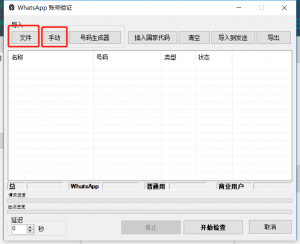
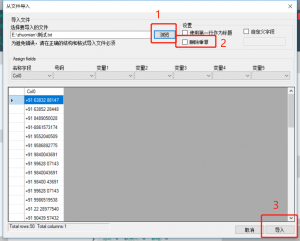
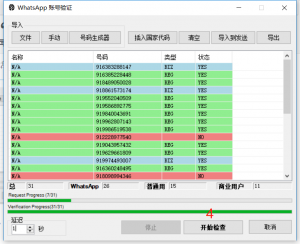
点击开始检查,等待检查结果即可。
手动导入(推荐)
点击手动导入,将已经整理好的电话号码粘贴到导入框,软件会自动筛选,点击确定,导入到检查列表里。
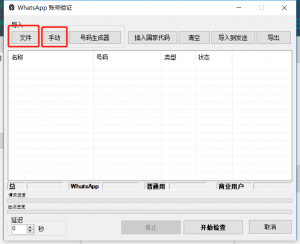
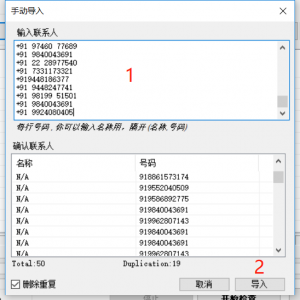
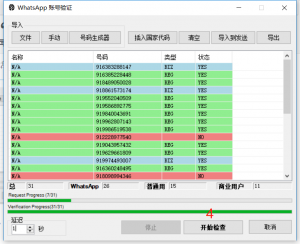
点击开始检查,等待检查结果即可。
在检查完毕后,需要点击“导入到发送”按钮,即可自动导入到待发送列表中。
在左下角可以看到总数。
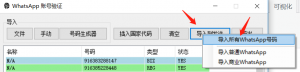

第三步:发送消息
建立发送内容来完成消息发送。
操作步骤:在主界面的消息栏中制作好信息内容,可以在内容中插入变量,以及常用的加粗、斜体、删除线、表情等操作,也可以在右上角添加删除按钮,添加多个消息与删除消息的操作。
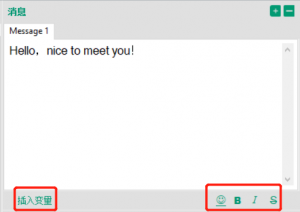
在编辑好内容后,即可点击软件主界面右下角的“立即发送”按钮,点击后将会提示您本次任务的发送模式,您可以根据介绍来选择,一般发送给陌生人消息选择“盲目模式”。
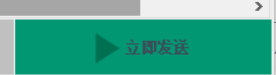
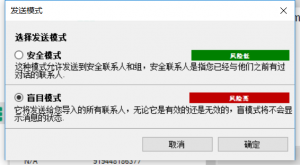
点击确定后,将会弹出任务执行框,来监督本次任务的执行进程,同时,你也可以观察手机APP的消息变化,因为客户可能会立即回复哦!
进阶:发送速度设置与附件发送
发送速度设置
软件的消息发送速度决定了您的账号是否会被封禁,所以控制发送速度是必不可少的一步。
打开软件主界面的设置按钮 即可看到发送速度选项,软件默认发送速度为“快”,你可以修改为,标准、慢、非常慢的速度来确保账号安全。
即可看到发送速度选项,软件默认发送速度为“快”,你可以修改为,标准、慢、非常慢的速度来确保账号安全。
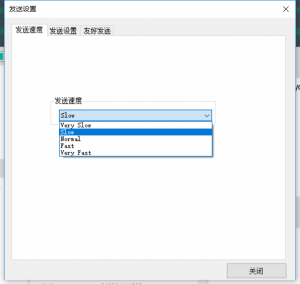
附件发送
在发送消息时,可以附送给目标号码一张照片,一个文档等各种格式的文件。
打开软件主界面右下角的附件面板,选择图片或文档格式,根据格式要求上传即可。